 कंप्यूटर के साथ काम करते समय दस्तावेजों और फाइलों को प्रिंट करने के लिए एक प्रिंटर की आवश्यकता होती है। सामान्य तौर पर, इसके संचालन के लिए विशेष कौशल की आवश्यकता नहीं होती है। यदि आपके पास प्रश्न हैं, तो आप खरीदे गए उपकरणों के साथ आने वाले अनुदेश मैनुअल का अध्ययन कर सकते हैं। सभी प्रणालियों को ठीक से जोड़ने और कॉन्फ़िगर करने के बाद, आप मुद्रण शुरू कर सकते हैं।
कंप्यूटर के साथ काम करते समय दस्तावेजों और फाइलों को प्रिंट करने के लिए एक प्रिंटर की आवश्यकता होती है। सामान्य तौर पर, इसके संचालन के लिए विशेष कौशल की आवश्यकता नहीं होती है। यदि आपके पास प्रश्न हैं, तो आप खरीदे गए उपकरणों के साथ आने वाले अनुदेश मैनुअल का अध्ययन कर सकते हैं। सभी प्रणालियों को ठीक से जोड़ने और कॉन्फ़िगर करने के बाद, आप मुद्रण शुरू कर सकते हैं।
कभी-कभी लंबे समय तक उपयोग के दौरान, खराबी हो सकती है। उन्हें खत्म करने के लिए, आपको खराबी के कारण की सही पहचान करने की आवश्यकता है। आमतौर पर, कंप्यूटर पॉप-अप संवाद बॉक्स में समस्या का कारण लिखता है। यदि ऐसा नहीं होता है, तो एक स्व-निदान करें या किसी सेवा केंद्र के विशेषज्ञ से संपर्क करें।
प्रिंट फ़्रीज के सबसे आम कारणों में से एक पेपर जाम है यदि यह उपयुक्त डिब्बे में सही ढंग से तैनात नहीं है। यदि कागज वास्तव में जाम हो गया है, तो आपको प्रिंटर से इसे सही ढंग से हटाने और मुद्रण जारी रखने के लिए सिस्टम को पुनरारंभ करने की आवश्यकता है:
- उपकरण बंद करें और प्रिंट कतार बंद करें। अंतिम मुद्रित शीट से सब कुछ फिर से शुरू करने के लिए ठहराव को याद रखें।
- कुछ समय तक प्रतीक्षा करें जब तक कि प्रिंटर पूरी तरह से ठंडा न हो जाए।
- डिब्बे में बंद कागज को हटा दें। धीरे से प्रिंटिंग मशीन को बाहर खींचें, कवर खोलें, और आसानी से चादरें बाहर खींचें।
- कागज के एक टुकड़े को फाड़ते समय, पेन से सुई या रॉड की बुनाई की मदद से छोटे स्क्रैप हटा दें।
- अपने कंप्यूटर को पुनरारंभ करें और सभी उपकरणों को फिर से कनेक्ट करें।
- प्रिंट सेटिंग्स पर जाएं और सेटिंग्स को समायोजित करें।
- उसके बाद, विशेष डिब्बे में शीट्स के ढेर को सावधानीपूर्वक लोड करें। प्रिंटिंग शुरू करने के लिए बटन दबाएं। आप दस्तावेज़ पृष्ठ के परीक्षण प्रिंट का उपयोग करके प्रिंटर के संचालन की जांच कर सकते हैं, सिस्टम स्वयं ही त्रुटियों की रिपोर्ट करेगा और उन्हें हल करने के लिए संकेत देगा।

आमतौर पर यह समस्या लंबे समय तक काम करने और उपकरण के गर्म होने के दौरान होती है। ऊपर वर्णित सभी निर्देशों का पालन करें, जिसके बाद काम समायोजित किया जाना चाहिए।
महत्वपूर्ण! समय-समय पर उपकरण की निवारक सफाई, कारतूस को फिर से भरना, और केवल उचित आकार का पेपर लोड करें।
यदि त्रुटि का कारण गलत पेपर लोडिंग था, तो उपरोक्त निर्देशों से समस्या को हल करने में मदद करनी चाहिए। लेकिन कभी-कभी ऐसा होता है कि सिस्टम एक पेपर जाम के बारे में एक त्रुटि संदेश देता है। इस मामले में, हम सिस्टम और सॉफ्टवेयर में विफलताओं के बारे में बात कर रहे हैं। संभावित कारणों के बारे में अधिक विवरण नीचे वर्णित किया जाएगा, और अब हम समस्या निवारण के लिए एक योजना प्रस्तुत करते हैं:
- प्रिंटर सेटिंग्स पर जाएं और प्रिंट कतार देखें। ब्रेक के बिना लंबे काम के दौरान, कार्यक्रम में जमाव और त्रुटियां हो सकती हैं।
- अंतिम चरणों को पूर्ववत करें और कतार को साफ़ करें। फिर काम फिर से शुरू करें।
- पेपर आकार सेटिंग्स में, पुष्टि करें कि विनिर्देशों और पेपर आकार मेल खाते हैं।
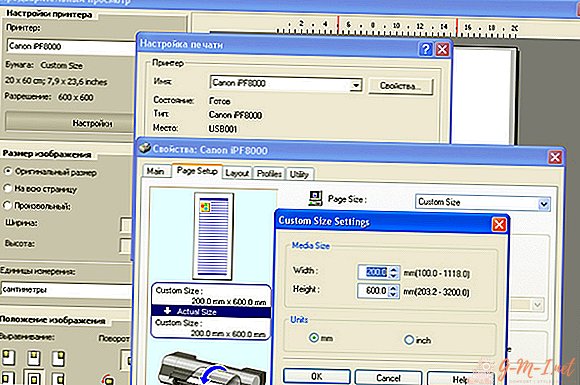
- यदि यह मदद नहीं करता है, तो उपकरण बंद करें, सभी तारों को डिस्कनेक्ट करें। कुछ मिनटों के बाद, तकनीक को पुनरारंभ करें।
- ड्राइवरों को पुनः स्थापित करने का प्रयास करें, सामान्य कामकाज सुनिश्चित करने के लिए माइक्रोक्रिस्केट्स की स्थिति की जांच करें।
महत्वपूर्ण! यदि आपके पास समान उपकरण के साथ काम करने का अनुभव नहीं है, तो किसी विशेषज्ञ से परामर्श करें ताकि उपकरण को नुकसान न पहुंचे। नि: शुल्क निदान और उपकरणों की मरम्मत के लिए वारंटी कार्ड रखें।
ऐसी समस्याओं से बचने के लिए, और यदि वे जल्दी से सब कुछ हल कर लेते हैं, तो आपको खराबी के स्रोतों को जानना होगा और समय-समय पर डिवाइस का नियमित निरीक्षण करना होगा। शीट जाम के सबसे आम कारण हैं:
- विदेशी वस्तुएं जो गाड़ियों और प्रिंटर के प्रिंट भाग में प्रवेश करती हैं;
- पेपर शीट और उनके स्क्रैप की क्लैम्पिंग;
- लंबे समय तक उपयोग और काम के बड़े संस्करणों के दौरान तारों या अधिभार का गलत कनेक्शन;
- सिस्टम सेटिंग्स में विफलता, सॉफ्टवेयर और ड्राइवर संस्करणों का बेमेल;
- लंबे और सक्रिय उपयोग के कारण भागों के पहनने;
- वायरस संक्रमित है और कंप्यूटर जम जाता है।
पूरी तरह से यांत्रिक तत्वों और मामले के कुछ हिस्सों की जांच करें, साथ ही साथ प्रदर्शन के आवश्यक स्तर और प्रिंटर के सामान्य संचालन को बनाए रखने के लिए महीने में एक बार समायोजन करें।

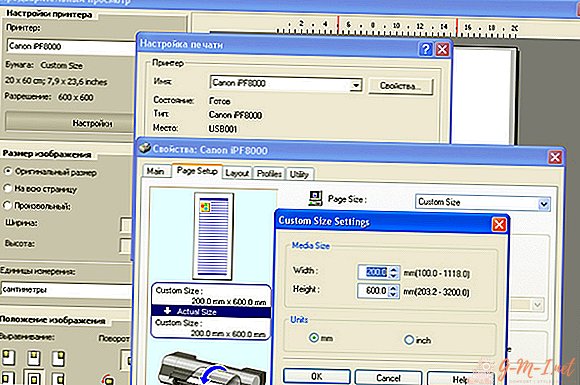
अपनी टिप्पणी छोड़ दो